ACER 宏碁 AS5750G拆机教程
宏基笔记本怎么拆机
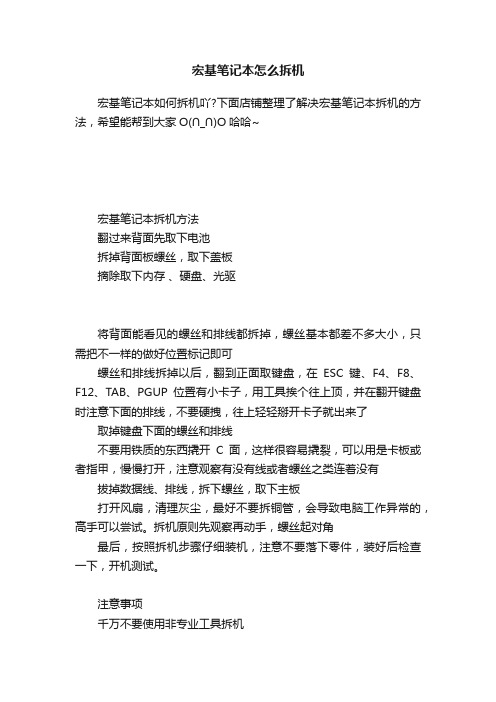
宏基笔记本怎么拆机
宏基笔记本如何拆机吖?下面店铺整理了解决宏基笔记本拆机的方法,希望能帮到大家O(∩_∩)O哈哈~
宏基笔记本拆机方法
翻过来背面先取下电池
拆掉背面板螺丝,取下盖板
摘除取下内存、硬盘、光驱
将背面能看见的螺丝和排线都拆掉,螺丝基本都差不多大小,只需把不一样的做好位置标记即可
螺丝和排线拆掉以后,翻到正面取键盘,在ESC键、F4、F8、F12、TAB、PGUP位置有小卡子,用工具挨个往上顶,并在翻开键盘时注意下面的排线,不要硬拽,往上轻轻掰开卡子就出来了取掉键盘下面的螺丝和排线
不要用铁质的东西撬开C面,这样很容易撬裂,可以用是卡板或者指甲,慢慢打开,注意观察有没有线或者螺丝之类连着没有拔掉数据线、排线,拆下螺丝,取下主板
打开风扇,清理灰尘,最好不要拆铜管,会导致电脑工作异常的,高手可以尝试。
拆机原则先观察再动手,螺丝起对角
最后,按照拆机步骤仔细装机,注意不要落下零件,装好后检查一下,开机测试。
注意事项
千万不要使用非专业工具拆机。
ACER5750G笔记本内存条怎么装
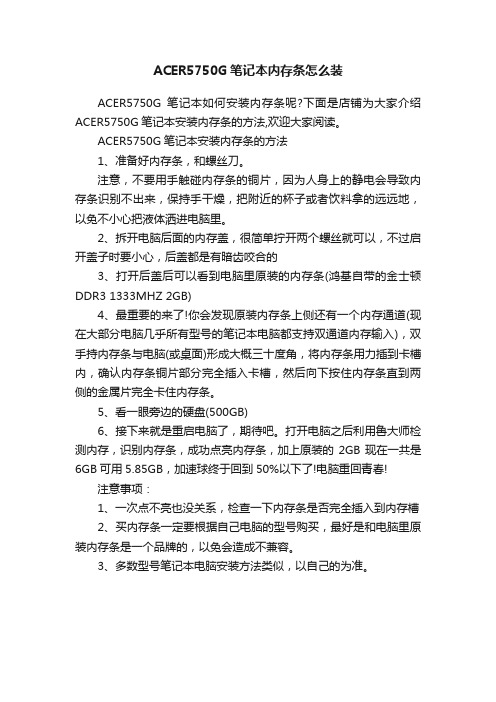
ACER5750G笔记本内存条怎么装
ACER5750G笔记本如何安装内存条呢?下面是店铺为大家介绍ACER5750G笔记本安装内存条的方法,欢迎大家阅读。
ACER5750G笔记本安装内存条的方法
1、准备好内存条,和螺丝刀。
注意,不要用手触碰内存条的铜片,因为人身上的静电会导致内存条识别不出来,保持手干燥,把附近的杯子或者饮料拿的远远地,以免不小心把液体洒进电脑里。
2、拆开电脑后面的内存盖,很简单拧开两个螺丝就可以,不过启开盖子时要小心,后盖都是有暗齿咬合的
3、打开后盖后可以看到电脑里原装的内存条(鸿基自带的金士顿DDR3 1333MHZ 2GB)
4、最重要的来了!你会发现原装内存条上侧还有一个内存通道(现在大部分电脑几乎所有型号的笔记本电脑都支持双通道内存输入),双手持内存条与电脑(或桌面)形成大概三十度角,将内存条用力插到卡槽内,确认内存条铜片部分完全插入卡槽,然后向下按住内存条直到两侧的金属片完全卡住内存条。
5、看一眼旁边的硬盘(500GB)
6、接下来就是重启电脑了,期待吧。
打开电脑之后利用鲁大师检测内存,识别内存条,成功点亮内存条,加上原装的2GB现在一共是6GB可用5.85GB,加速球终于回到50%以下了!电脑重回青春!
注意事项:
1、一次点不亮也没关系,检查一下内存条是否完全插入到内存槽
2、买内存条一定要根据自己电脑的型号购买,最好是和电脑里原装内存条是一个品牌的,以免会造成不兼容。
3、多数型号笔记本电脑安装方法类似,以自己的为准。
宏基5750G拆机教程

ACER 宏碁5750G拆机教程首先我的机器的完整型号是:ACER 宏碁AS5750G-2352G50Mnbb理论上5750系列下的机子都差不多,不过不同款之间还是会有细微的差别。
拆机有风险,操作须谨慎;本教程仅供参考。
其实,我也是个小白,由于网上没有找到Acer 5750G的拆机教程,今天又刚好自己拆了一遍来洗灰,事成之后决定自己写个小白教程分享给大家。
另外,我是看着另一位网友的拆机实录拆的,不过拆到一半发现我的机子和他的机子还是有一些不同的地方(而且他拍的照片很模糊有些看不清),所以另写一篇拆机教程,算是和他的互补。
他的教程见原帖地址(其实我还偷了他两张拆键盘的图片),供大家参考: /185557823/blog/1352891460#!app=2&via=QZ.Hash Refresh&pos=1352891460下面进入正题。
首先要准备好拆机用的工具:螺丝刀、镊子、拆机棒(可以用大小合适的一字螺丝刀或其他一头扁平的工具代替,但不推荐)、工具盒(装螺丝用)、旧牙刷、气吹、纸巾若干或旧眼镜布。
螺丝刀和拆机棒是必要的,如果这两样DIY常见工具都找不到的话同学还是请你拿去售后维修吧…上图是我用的工具。
气吹眼镜布牙刷什么的都没拍进来,工具盒我是没有的,用两个小杯子装螺丝(事实证明两个杯子还是不太够的)。
开始拆机之前先来一张完成后的图。
你没有看错!拆机清理散热系统的灰尘需要拆成这个样子。
如果各位的电脑尚在一年的保修期内,建议直接找售后维修点。
悲剧的是我的电脑刚过售后一周所以不得不自己动手。
估计一年的保修大家也都会陆续到期,所以相信这篇教程以后会有人需要用到。
对自己动手能力没有足够自信的人也应该在看到这张图之后认真的考虑是否放弃拆机,我是觉得客服清灰居然都要收80块太坑爹了,如果您是不缺钱的主,那么还是找客服吧,毕竟过程中如果弄坏了小零件什么的还是很纠结。
放这张图其实还有另一个目的。
最上面两个杯子左边的白色纸包是我用来装螺丝的,如果你没有合适的地方装螺丝也可以考虑这个方法。
acer拆机重点步骤

这款本儿的三种螺丝,左起从小到大。
红色圈内的是最大的那种螺丝,黄色三角的是中号。
很容易区分,下文在再不做特殊标记。
后盖容易去下,拧松螺丝后,在凹陷处一撬即可开启。
拧掉图示中的螺丝。
把无线网卡上的白色排线拔掉。
硬盘,照图示箭头插入起子一类的即可轻松撬开。
最难拆的是键盘部分,留意F4,F8,F12处的活动卡扣。
找东西将卡扣顶进去,任意两个卡扣顶进去后,键盘就会微微翘起。
三个卡扣处理好后,就如下图所示↓↓↓↓↓注意,在键盘左右两侧,各有两个不活动的卡扣(Esc,Tab;Del,Pg up键位旁)。
此时需要稍微用点力气将键盘“取”下来,只要多注意,用巧劲,不是很难。
键盘脱离上述卡扣束缚后,照图示使键盘微微水平向前,使底端4个嵌入式卡扣脱离。
慢慢抬起,可以看见键盘排线,此处小心,据说很多人第一次都拉断了。
如图示方向,向上拉起黑色“保险”。
那个黑色卡条具体学名也不太清楚,鄙人就叫它"保险“了,见笑。
红色标识的螺丝拧下,黄色标识的排线取下。
排线取法:将两边的黑色保险照图示箭头方向拉下。
抓住塑料片,按照图示方向即可轻松取下。
方法同上,黑色保险朝上拉。
用针一类的东西,如图插入,打开光驱。
此处有两颗螺丝,位置很隐蔽,一一取下。
现在就可以开始取c面了。
从右侧光驱位置开始,按顺时针,循序渐进,用起子慢慢撬至左侧,切不可操之过急!这一步很重要,也是本机第二难拆的部位。
用力一定要适度,否则内侧卡扣很容易被撬断,切记~~~切记~~~~c面取下。
黄色圆圈处的螺丝取下,红色方框处的排线取下。
光驱照图示方向从左端轻推即可取出。
主板已无束缚,从右侧轻拉,即可取下。
主板正面,风扇上的4个螺丝就是本机最小规格的。
时间:2012-03-10 14:28:07 快门:1/29 光圈:F/2.8 焦距:4毫米感光度:114涂硅脂一定要尽量少而均匀(网上说的“薄如蝉翼”),切不可一味求多,那样只会适得其反,切记~~CPU,芯片表面涂薄薄一层即可,一定要均匀,GPU也一样。
宏碁笔记本拆机教程

宏碁笔记本拆机教程
如果您想了解如何拆解宏碁笔记本,我们将为您提供一个简单的教程。
拆解笔记本可能会对硬件造成损坏,因此,请您在拆解之前确保备份所有重要数据,并在确保了解自己的操作能力后进行操作。
在拆解之前,您需要准备一些必要的工具,如螺丝刀、塑料刮板和细小的夹子。
第一步是关闭电脑并断开电源连接。
确保您已经关闭了电源并拔掉电源适配器。
同时,还需要将电池拆卸掉,以避免电流对您造成伤害。
第二步是使用细小的螺丝刀在笔记本的底部找到所有的螺丝。
这些螺丝通常带有一个小图标,用以表示该螺丝应该拧松。
使用螺丝刀拧松它们并将它们放在一个安全的地方,以防丢失。
第三步是使用塑料刮板或相似的工具来慢慢弯曲和拆卸笔记本的外壳。
通常情况下,外壳被固定在一起,需要小心地将其揭开。
利用塑料刮板贴近外壳,然后轻轻地用力将其撬开。
需要注意的是,在撬开过程中要避免使用过大的力量,以免导致外壳、电路板或其他硬件的损坏。
第四步是拆卸内部硬件。
首先,在拆卸之前要先熟悉笔记本的内部结构和硬件组件的位置。
通常来说,硬盘、内存、无线网卡和风扇都是常见的内部硬件组件。
运用夹子轻轻地拆下这些硬件,确保不要损坏金属接头或电缆。
最后,将拆解的过程倒过来,重新组装笔记本。
确保将每个硬
件部件正确地插入到相应的插槽或接口中,然后将外壳盖好并用螺丝刀拧紧螺丝。
总结:拆解宏碁笔记本需要小心和耐心,确保在拆卸和组装过程中不损坏硬件。
如果您对自己的操作能力不确定,强烈建议联系专业技术人员来进行拆解和维修。
宏基笔记本拆解步骤
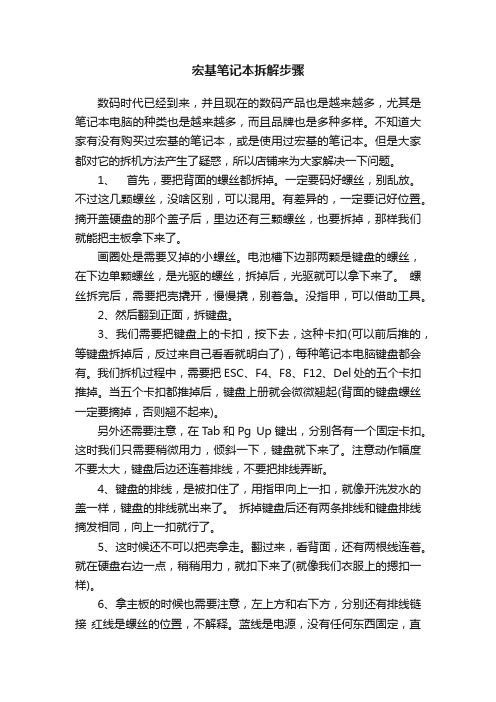
宏基笔记本拆解步骤数码时代已经到来,并且现在的数码产品也是越来越多,尤其是笔记本电脑的种类也是越来越多,而且品牌也是多种多样。
不知道大家有没有购买过宏基的笔记本,或是使用过宏基的笔记本。
但是大家都对它的拆机方法产生了疑惑,所以店铺来为大家解决一下问题。
1、首先,要把背面的螺丝都拆掉。
一定要码好螺丝,别乱放。
不过这几颗螺丝,没啥区别,可以混用。
有差异的,一定要记好位置。
摘开盖硬盘的那个盖子后,里边还有三颗螺丝,也要拆掉,那样我们就能把主板拿下来了。
画圈处是需要叉掉的小螺丝。
电池槽下边那两颗是键盘的螺丝,在下边单颗螺丝,是光驱的螺丝,拆掉后,光驱就可以拿下来了。
螺丝拆完后,需要把壳撬开,慢慢撬,别着急。
没指甲,可以借助工具。
2、然后翻到正面,拆键盘。
3、我们需要把键盘上的卡扣,按下去,这种卡扣(可以前后推的,等键盘拆掉后,反过来自己看看就明白了),每种笔记本电脑键盘都会有。
我们拆机过程中,需要把ESC、F4、F8、F12、Del处的五个卡扣推掉。
当五个卡扣都推掉后,键盘上册就会微微翘起(背面的键盘螺丝一定要摘掉,否则翘不起来)。
另外还需要注意,在Tab和Pg Up键出,分别各有一个固定卡扣。
这时我们只需要稍微用力,倾斜一下,键盘就下来了。
注意动作幅度不要太大,键盘后边还连着排线,不要把排线弄断。
4、键盘的排线,是被扣住了,用指甲向上一扣,就像开洗发水的盖一样,键盘的排线就出来了。
拆掉键盘后还有两条排线和键盘排线摘发相同,向上一扣就行了。
5、这时候还不可以把壳拿走。
翻过来,看背面,还有两根线连着。
就在硬盘右边一点,稍稍用力,就扣下来了(就像我们衣服上的摁扣一样)。
6、拿主板的时候也需要注意,左上方和右下方,分别还有排线链接红线是螺丝的位置,不解释。
蓝线是电源,没有任何东西固定,直接那处来就行了,但是也比较难。
黄线是连接显示器的,摘发和前几个排线摘发不同。
需要顶住两边,用力推。
7、到此已经基本拆完。
宏基笔记本的摄像头以及它的电脑上的管理软件,都是经过宏基内部人员的精心处理,所以说他们的这些软件都是独一无二的,并且他们的网络连接的方法更加简单了,电脑充一次电可以使用很长的时间,电池的使用时间增加了,不仅如此电池的充电速度也明显加快了。
戴尔笔记本清理灰尘详细拆解清理教程
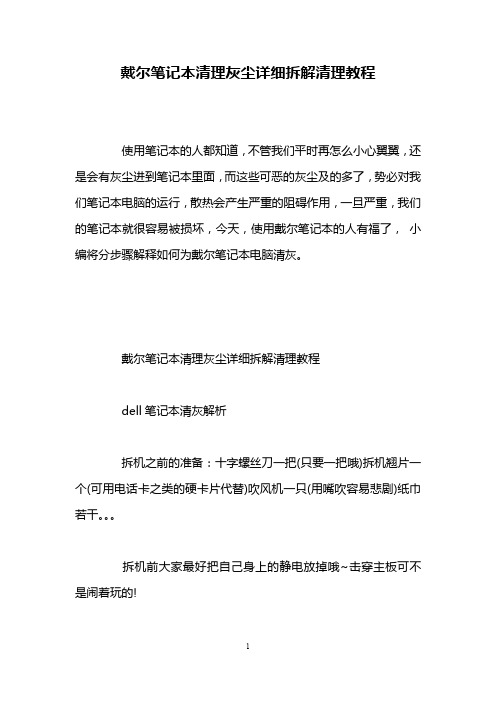
戴尔笔记本清理灰尘详细拆解清理教程使用笔记本的人都知道,不管我们平时再怎么小心翼翼,还是会有灰尘进到笔记本里面,而这些可恶的灰尘及的多了,势必对我们笔记本电脑的运行,散热会产生严重的阻碍作用,一旦严重,我们的笔记本就很容易被损坏,今天,使用戴尔笔记本的人有福了,小编将分步骤解释如何为戴尔笔记本电脑清灰。
戴尔笔记本清理灰尘详细拆解清理教程dell笔记本清灰解析拆机之前的准备:十字螺丝刀一把(只要一把哦)拆机翘片一个(可用电话卡之类的硬卡片代替)吹风机一只(用嘴吹容易悲剧)纸巾若干。
拆机前大家最好把自己身上的静电放掉哦~击穿主板可不是闹着玩的!第一步相当简单了卸掉电池拆掉内存仓盖板小白都会吧不详细说了。
大家注意要把拆下来的螺丝放好,免得悲剧了。
第二步拆内存条了搬开内存两边的卡扣内存会弹开45度角然后就可以取下了这里大家可以注意下内存的金手指是看得见的待会装的时候有一小部分暴露在外是正常现象,不像台式机那样看不见金手指的。
下一步是拆光驱拆开这个螺丝就能抽出光驱了别的机子也大都这样接下来就是拆D面的螺丝了这位叔叔正在操作的这个底面称作笔记本的D面拆掉这面的所有螺丝包括隐藏在胶垫小下面的螺丝(共隐藏有6个)右下角的四个螺丝是固定硬盘的所以这四个螺丝和别的螺丝是不一样的拆下来要注意区别螺丝全部卸完后咱们把机子大反转,开始拆键盘咯~键盘所在的这个面被称为C面哦。
仔细观察发现键盘顶端有四个卡扣,用小工具,还应该备一把一字螺丝刀的一边向屏幕方向顶,把里面的小舌头顶进去,同时可以用撬片轻撬向上掀键盘,这个过程的确有些麻烦的。
大家要有耐心慢慢来。
把四个卡口都搞送后别急着拔键盘。
键盘下面可连着排线呢直接一拔就费了大家要小心向右上方扳起黑色的排线卡扣就能卸下键盘排线。
这个面上有5个螺丝拆完5个螺丝就能拆下C面了接下来当然就是拆C面咯~一只手可以扣着那个大孔,这时C面连接处会有缝隙直接用拆机翘片插进去,划一遍就能扳开C面了向左拔可以取下硬盘~接着把蓝牙模块直接卸下来两个线扣一个是喇叭一个是读卡器指甲扣着两端很容易就拔下来了显示屏的排线这里就别拽着蓝色的条了怕断可以直接捏住黑色的两端拔就能取下来了,清灰拆主板不用拆显示屏的上次有机油为了清灰把显示器都拆了直接拔了这个线就不用拆显示器了接下来把这里的USB接口线拆了两手扣住推就行然后就能拆主板了将主板上的螺丝卸下之后手指插在两个板卡之间向上扳使其分开(两个板卡之间有插座连接) 然后就能拿起主板了(大家要记着主板螺丝是在哪个位置哦待会装的时候别搞错了发生多螺丝少螺丝就是在这一里)取下主板后机子头重脚轻了把她放一边吧如果这里面有些灰的话用准备的餐巾纸擦擦注意一定不要把水搞进去哦~好了只要清灰的朋友看这里了这是我前两天清灰的时候拍的散热器连在主板上没事卸下风扇上的几个螺丝可以把风扇拆开(旁边的风扇供电要拔下来才能拆下风扇哦)拆下风扇你就会发现这个上面恶心死了,一年基本上就有这么多灰了,这时候可以先用纸巾把灰块弄掉然后用吹风机吹吧。
笔记本电脑如何拆机
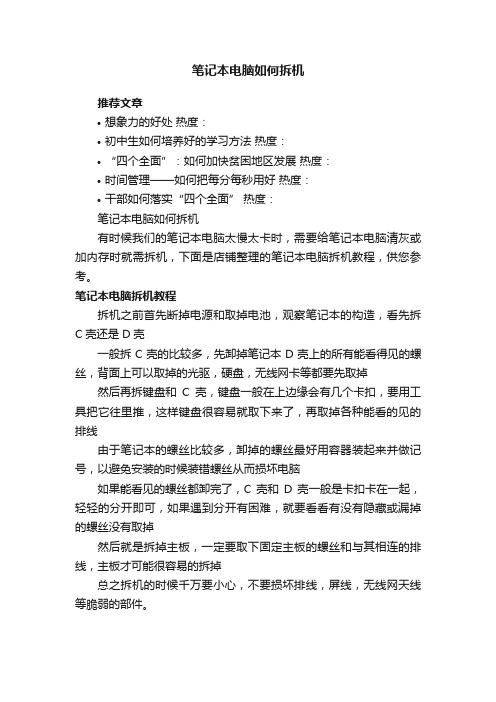
笔记本电脑如何拆机
推荐文章
•想象力的好处热度:
•初中生如何培养好的学习方法热度:
•“四个全面”:如何加快贫困地区发展热度:
•时间管理——如何把每分每秒用好热度:
•干部如何落实“四个全面” 热度:
笔记本电脑如何拆机
有时候我们的笔记本电脑太慢太卡时,需要给笔记本电脑清灰或加内存时就需拆机,下面是店铺整理的笔记本电脑拆机教程,供您参考。
笔记本电脑拆机教程
拆机之前首先断掉电源和取掉电池,观察笔记本的构造,看先拆C壳还是D壳
一般拆C壳的比较多,先卸掉笔记本D壳上的所有能看得见的螺丝,背面上可以取掉的光驱,硬盘,无线网卡等都要先取掉然后再拆键盘和C壳,键盘一般在上边缘会有几个卡扣,要用工具把它往里推,这样键盘很容易就取下来了,再取掉各种能看的见的排线
由于笔记本的螺丝比较多,卸掉的螺丝最好用容器装起来并做记号,以避免安装的时候装错螺丝从而损坏电脑
如果能看见的螺丝都卸完了,C壳和D壳一般是卡扣卡在一起,轻轻的分开即可,如果遇到分开有困难,就要看看有没有隐藏或漏掉的螺丝没有取掉
然后就是拆掉主板,一定要取下固定主板的螺丝和与其相连的排线,主板才可能很容易的拆掉
总之拆机的时候千万要小心,不要损坏排线,屏线,无线网天线等脆弱的部件。
笔记本电脑拆机的。
宏基5750G拆机教程精编版

ACER 宏碁5750G拆机教程首先我的机器的完整型号是:ACER 宏碁AS5750G-2352G50Mnbb理论上5750系列下的机子都差不多,不过不同款之间还是会有细微的差别。
拆机有风险,操作须谨慎;本教程仅供参考。
其实,我也是个小白,由于网上没有找到Acer 5750G的拆机教程,今天又刚好自己拆了一遍来洗灰,事成之后决定自己写个小白教程分享给大家。
另外,我是看着另一位网友的拆机实录拆的,不过拆到一半发现我的机子和他的机子还是有一些不同的地方(而且他拍的照片很模糊有些看不清),所以另写一篇拆机教程,算是和他的互补。
他的教程见原帖地址(其实我还偷了他两张拆键盘的图片),供大家参考: /185557823/blog/1352891460#!app=2&via=QZ.Hash Refresh&pos=1352891460下面进入正题。
首先要准备好拆机用的工具:螺丝刀、镊子、拆机棒(可以用大小合适的一字螺丝刀或其他一头扁平的工具代替,但不推荐)、工具盒(装螺丝用)、旧牙刷、气吹、纸巾若干或旧眼镜布。
螺丝刀和拆机棒是必要的,如果这两样DIY常见工具都找不到的话同学还是请你拿去售后维修吧…上图是我用的工具。
气吹眼镜布牙刷什么的都没拍进来,工具盒我是没有的,用两个小杯子装螺丝(事实证明两个杯子还是不太够的)。
开始拆机之前先来一张完成后的图。
你没有看错!拆机清理散热系统的灰尘需要拆成这个样子。
如果各位的电脑尚在一年的保修期内,建议直接找售后维修点。
悲剧的是我的电脑刚过售后一周所以不得不自己动手。
估计一年的保修大家也都会陆续到期,所以相信这篇教程以后会有人需要用到。
对自己动手能力没有足够自信的人也应该在看到这张图之后认真的考虑是否放弃拆机,我是觉得客服清灰居然都要收80块太坑爹了,如果您是不缺钱的主,那么还是找客服吧,毕竟过程中如果弄坏了小零件什么的还是很纠结。
放这张图其实还有另一个目的。
最上面两个杯子左边的白色纸包是我用来装螺丝的,如果你没有合适的地方装螺丝也可以考虑这个方法。
宏基5750G拆机教程
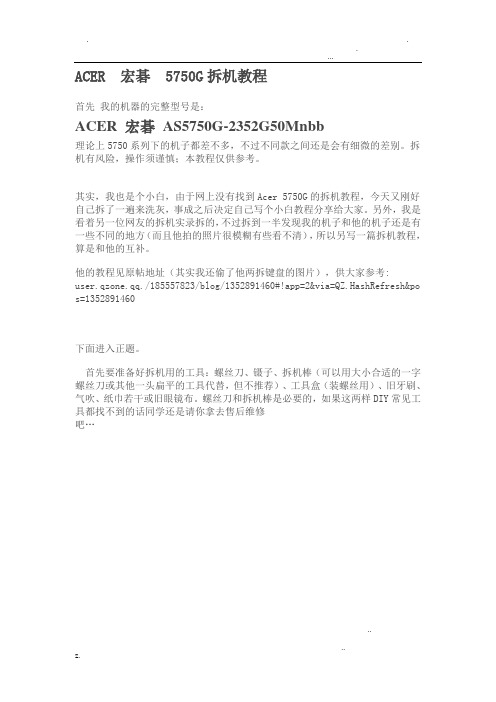
ACER 宏碁5750G拆机教程首先我的机器的完整型号是:ACER 宏碁AS5750G-2352G50Mnbb理论上5750系列下的机子都差不多,不过不同款之间还是会有细微的差别。
拆机有风险,操作须谨慎;本教程仅供参考。
其实,我也是个小白,由于网上没有找到Acer 5750G的拆机教程,今天又刚好自己拆了一遍来洗灰,事成之后决定自己写个小白教程分享给大家。
另外,我是看着另一位网友的拆机实录拆的,不过拆到一半发现我的机子和他的机子还是有一些不同的地方(而且他拍的照片很模糊有些看不清),所以另写一篇拆机教程,算是和他的互补。
他的教程见原帖地址(其实我还偷了他两拆键盘的图片),供大家参考: user.qzone.qq./185557823/blog/1352891460#!app=2&via=QZ.HashRefresh&po s=1352891460下面进入正题。
首先要准备好拆机用的工具:螺丝刀、镊子、拆机棒(可以用大小合适的一字螺丝刀或其他一头扁平的工具代替,但不推荐)、工具盒(装螺丝用)、旧牙刷、气吹、纸巾若干或旧眼镜布。
螺丝刀和拆机棒是必要的,如果这两样DIY常见工具都找不到的话同学还是请你拿去售后维修吧…..上图是我用的工具。
气吹眼镜布牙刷什么的都没拍进来,工具盒我是没有的,用两个小杯子装螺丝(事实证明两个杯子还是不太够的)。
..开始拆机之前先来一完成后的图。
你没有看错!拆机清理散热系统的灰尘需要拆成这个样子。
如果各位的电脑尚在一年的保修期,建议直接找售后维修点。
悲剧的是我的电脑刚过售后一周所以不得不自己动手。
估计一年的保修大家也都会陆续到期,所以相信这篇教程以后会有人需要用到。
对自己动手能力没有足够自信的人也应该在看到这图之后认真的考虑是否放弃拆机,我是觉得客服清灰居然都要收80块太坑爹了,如果您是不缺钱的主,那么还是找客服吧,毕竟过程中如果弄坏了小零件什么的还是很纠结。
放这图其实还有另一个目的。
笔记本拆解全程解读

笔记本拆解全程解读最近天气越来越热,笔记本的温度也越来越高,尤其是运行大型程序的时候,趁今天有空,把笔记本拆开清理了一下,顿时觉得清爽了不少。
顺便写个拆解笔记,给想要清理笔记本的朋友一个参考。
本次拆解的是宏碁Aspire 1551,不过其他机型也大同小异,尤其是拆解顺序,基本一致。
初次拆解,比较小心谨慎,先贴个大卸八块的图(这次主要是为了清理灰尘,所以没有把屏幕拆下来。
如果想拆也很简单,把几个螺丝拧下来就可以了):拆解用到的工具如下:从左到右依次是:洗耳球、万用螺丝刀(带磁性最好)、刷子、小螺丝刀、镊子。
前期准备:洗洗手、晾干、找个金属物体(如铁栏杆、楼梯扶手……)双手摸一摸(除去静电)。
拆解步骤:1、断开笔记本电源,卸下电池。
2、笔记本背面朝上,拆下中间的小盖子。
拆解后如图:此时可以看到笔记本的内存条、硬盘。
现在的笔记本一般有两个内存插槽,想扩展内存的话自己买个与原内存条同样规格的内存条,插在另外一个插槽,按下卡住即可,一般不会有问题,不用找个奸商花几十块钱装一下。
内存条特写3、拆下内存条和硬盘。
内存条:两边有两个卡扣,朝两边掰开,内存条会自动弹起,拔出即可。
安装的时候,先将内存条完全插入卡槽,再按下去让两个卡扣卡住即可。
硬盘:硬盘周围可能会有固定螺丝,先把螺丝拆下,然后硬盘一端会有专门拉出硬盘的塑料片,顺着硬盘方向小心拉出即可。
因为另外一端是金手指,所以拉出的时候角度越小越好。
内存条和硬盘要放好,这两个东西直接影响到电脑的运行。
拆解后:4、把后盖上所有的螺丝拆下,一定要是所有!!!还有网卡及其连接线。
(应该是无线网卡,不是很确定。
连接下直接连着屏幕,所以不用拆下,只要从线槽中拔出来即可)螺丝如图中黄色标记:5、翻转笔记本,把笔记本正面朝上,露出键盘。
6、拆下键盘,把键盘接口从插槽中拔出。
键盘周围会有很多卡扣,一般从上端(靠近屏幕一端)将卡扣一一推回,键盘即可弹起,然后慢慢拔出。
键盘容易弯曲,所以虽然卡扣很多,也不难拆下。
笔记本屏幕拆机教程-acer

工欲善其事必先利其器。
螺丝刀绝对是电脑玩家必备,相信各位手中也不会少。
刀头各种各样,其实很多很少用到,但是万一需要的时候又真是没有不行。
比如任天堂专用的Y字形等等。
对于拆笔记本来说,其实必备的也就是几种尺寸的十字和一个一字(主要做撬棍用,选薄的,在保证强度前提下越薄越方便。
我用的专门的弯头)镊子在对付某些细小部件时候有很好的效果,但不是必须导热硅脂,用于CPU和散热器之间的导热。
如果不拆开CPU散热器则不需要。
我用的是北极银5,12克装。
Amazon价格20美金。
另外除了所有的工具之外,还需要一个至少一平方米的操作空间,因为会有很多零件需要摆放,千万不要乱丢,否则你会后悔的。
===============================正式开工,我这里就以我自己的ACER 4736z为例子进行。
首先拔出所有的连接线缆并退出读卡器内的卡片。
然后将笔记本翻到D面。
拆除电池。
在地毯房里操作,容易有静电,安全考虑最好先去洗个手,水流会带走电荷。
冬天尤其必要。
卸掉所有可以拆卸的盖板。
部分厂商可能会在这些上面贴上易碎贴,作为保修凭证。
如果不想失去保修的话,电吹风伺候吧。
手上一定要小心。
我自己是懒得做的,无所谓。
自觉RP还可以,从来不保修。
一般情况下,所有盖板的螺丝都是固定在盖板上的,避免丢失。
如果没有固定的,需要妥善保管。
最好和盖板放在一起。
无线网卡上,一般会连接有天线,有条件记得拍照记下接线位置,避免接错。
内存部分都是有下图圈中这样的卡扣卡住。
按照箭头方向推开卡扣就行了。
推开之后内存会自动弹起,顺势拔出即可。
硬盘部分则不尽相同,有各种的锁定方式,有的还需要再拆卸螺丝,不过大多提供塑料弹片便于拖拽。
按照指引拆卸吧。
对于我的笔记本,往箭头方向拖拽,使框中金手指部分脱离即可。
无线网卡,内存,硬盘拆下后妥善放置。
回来看拆下部件之后的D面,下一步的工作是拆除该面所有螺丝。
找来一张白纸,对应D面螺丝孔位,在纸上相应位置画下小圈,不需要十分精确。
宏碁5750G拆机图解
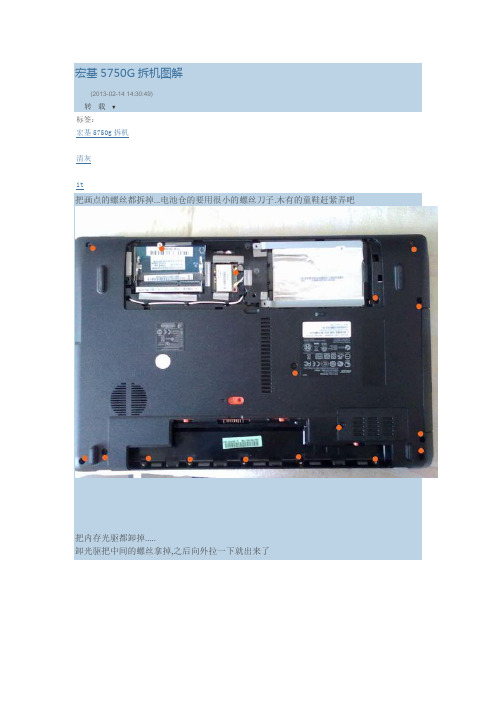
宏基5750G拆机图解(2013-02-14 14:30:49)
转载▼
标签:
宏基5750g拆机
清灰
it
把画点的螺丝都拆掉...电池仓的要用很小的螺丝刀子.木有的童鞋赶紧弄吧
把内存光驱都卸掉.....
卸光驱把中间的螺丝拿掉,之后向外拉一下就出来了
内存向外掰,无线网卡向上掰
开始拆键盘
先把左右两边随便翘起一个.之后再把上面那些卡条往里推。
推一个掀一下.键盘很薄别用太大劲
卸排线.画红圈的的地方有两个扣向上推就能把排线拿出来了
接着卸螺丝还有两根排线也卸下来
确认螺丝都卸完了开始拆C面,用银行卡顺着边缝将面板撬下来!动作要轻轻轻的c面下来了
终于看见主板了接着拆
红的螺丝拆,绿的排线拆,黄的是无线网卡天线要拿出来
卸主板之前要把硬盘拆下来.......拆法是与硬盘接口反方向推一下就出来了取下电源线
主板安全出壳。
宏基G拆卸图
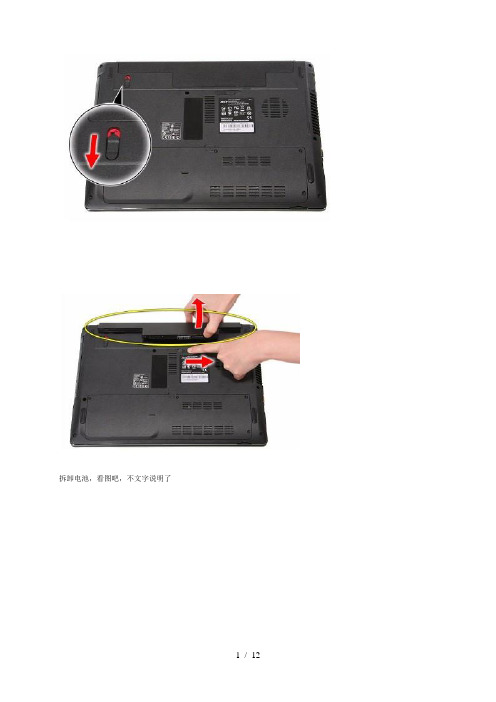
拆卸电池,看图吧,不文字说明了
拆卸硬盘内存盖板,此处要小心螺丝,螺母很容易滑丝
此处建议不要用螺丝刀来起,用手指扣住掰开即可
拆卸硬盘,蓝圈内螺丝很容易滑丝,需注意(注:如果只是拆卸C壳下来的话,硬盘可不拆卸)
拆卸螺丝后,可直接往上拉起硬盘
拆卸光驱
拆卸键盘,三蓝圈为卡扣,用指甲直接往内压即可把键盘起开
翻转键盘,起开键盘卡扣,键盘即可移除
键盘下有俩个螺丝
需要拆卸三条连接线,卡扣需小心,不要太大力,卡扣大力会导致断裂(注:此为开关板连接线)
喇叭连接线
触摸板连接线
拆卸D壳
此处螺丝也要小心,一不小心就滑丝了
松开所有螺丝后,可以直接往上拉起C壳
如果是处理C壳螺柱断的问题,到此处就可以了
此处就是最容易断开的俩个螺柱了,建议使用A,B胶或热熔胶(不建议使用502)
来张螺柱大图
主板
拆卸主板先拆下蓝圈内螺丝
主板全貌1
主板全貌2。
宏基笔记本怎么拆

宏基笔记本怎么拆在长时间使用宏基笔记本电脑后,也许我们需要清理或更换某些部件。
这时候,我们就需要拆开机器。
下面我们将介绍如何正确拆卸宏基笔记本电脑。
准备工具在拆卸之前,我们需要准备一些必要的工具。
以下是常用的工具清单:•螺丝刀:用于拆卸螺丝。
•塑胶卡:用于打开机壳。
•吸盘:用于拆卸显示屏。
•静电手环:用于防静电。
步骤请按照以下步骤拆卸宏基笔记本电脑:1. 关机并断电在开始拆卸之前,确保将电脑完全关机,并拔掉所有电源线。
这是为了避免发生电击或损坏电脑的风险。
2. 拆卸电池大多数宏基笔记本电脑的电池位于底部。
寻找电池释放按钮,并将其按下,然后将电池从电脑上释放出来。
3. 拆卸螺丝在电池被移除之后,我们需要拆卸一些螺丝来打开机壳。
使用螺丝刀拧松所有的螺丝。
请注意,不同型号的宏基笔记本电脑可能有不同数量和位置的螺丝。
4. 打开机壳一旦所有螺丝都已拆卸,使用塑胶卡在机壳边缘轻轻划开。
请小心,不要用力过猛,以免损坏机壳。
5. 拆卸硬盘、内存和无线网卡一旦机壳打开,我们就可以访问内部部件了。
首先,我们可以拆卸硬盘。
找到硬盘并拆下连接线,然后取出硬盘。
对于内存和无线网卡,我们只需按下卡槽两边的挡片,并将其弹起。
然后我们可以轻轻拔出内存或无线网卡。
6. 拆卸显示屏如果我们需要拆卸显示屏,我们需要先使用吸盘将显示屏吸附,并轻轻拔起。
然后,找到连接显示屏的连接线,并将其拆卸。
7. 清理和维护一旦拆卸完成,我们可以进行清理和维护工作。
使用压缩气罐将内部灰尘吹掉。
如果需要更换或修复某些部件,可以按照相反的顺序重新安装它们。
8. 关上机壳在完成清理和维护后,将机壳闭合并用螺丝刀将所有螺丝拧紧。
确保机壳合上后,没有松动的或不协调的部分。
9. 安装电池最后一步是将电池重新安装到笔记本电脑上。
找到电池槽,并将电池插入槽中,然后按下直到锁定。
注意事项在拆卸宏基笔记本电脑时,请注意以下事项:•注意静电保护。
使用静电手环或触摸金属物品以释放身上的静电,以避免电脑受到静电损害。
宏基笔记本拆解图共24页word资料

宏基5520拆解很多宏基的这个系列都基本拆解一样,如ACER 520,5710,5920,6920,7720等外壳设计都使用的是同一套的设计,基本上元件都是通用的,这次ACER 的笔记本风扇设计的比较合理了,并且拆卸和清理都比较简单快捷,背面右边后盖打开后基本上就能看到风扇位置了,并且笔记本的内存以及无线网卡和硬盘都设计在这里,给用户升级最大的便捷操作。
如果想继续拆解别的元件的话就需要继续将键盘前面的挡板拆卸走,然后是键盘,然后是整个5520笔记本的C面。
下面是详细拆机过程图片:按照惯例我们拆宏基5520笔记本前,来一张整机的照片,算是完整的了半小时前下面看到该笔记本的背面,将电池等元件拆除,我们已经标注了配件的名字,并且红色圈位置螺丝是用来固定处理器以及内存得后盖,绿色的是螺丝下面是宏基5520笔记本硬盘然后用指甲或者其他工具慢慢的打开这两个后盖下面就能看到硬盘被设计在左下角位置,中间位置就是处理器了,上面位置为无线网卡,最下面中间设计了2个内存槽的位置,右上角则是这台宏基笔记本的风扇位置下面硬盘的螺丝拧开后向左连带硬盘的保护架子一起抽出来就可以了,我么拆卸后发现宏基5520使用的是一款富士通5400转的笔记本硬盘内存的拆卸我们已经说过很多次,很简单就是将内存两边的固定金属片拨开就能弹出内存了如果你的笔记本风扇已经很多灰尘了,那么下面这些细节就需要看清楚了,将固定风扇的几个螺丝拧开然后单独取出风扇,你可以将电源线拔掉,然后风扇的电机使用酒精泡洗下,然后弄点润滑油就更好了注意这里需要特别的清理干净,因为这里灰尘堆积的严重的话,非常影响笔记本的散热问题如果你想更换这台笔记本的导热硅脂,那就需要将处理器上的导热铜管一并拆机下来了,如下图四颗螺丝是将散热管固定在处理器上的,拧开后取出铜管就可以了光驱设计基本9成以上的笔记本都是这样设计的,中间位置有一个固定的螺丝拧开后抽出光驱背面这几个螺丝,也就是电池下面的几个螺丝全部拆开下面就是将键盘前面的挡板拆开了,使用工具或者自己的指甲如下图操作(确定上面的几个螺丝全部拧开了)我们就可以开始取出这个挡板了慢慢的从右边往左边开始拆就能将整个控制面板拆走宏碁4920G笔记本拆解合上外壳的近照:下面我们开始正式拆解。
老宏碁电脑拆卸方法

老宏碁电脑拆卸方法引言老宏碁电脑已经服役多年,有时可能需要进行维修或升级。
了解如何正确拆卸老宏碁电脑是十分重要的,这样可以避免损坏电脑内部零件。
在本文中,我们将详细介绍老宏碁电脑的拆卸方法,希望能对您有所帮助。
准备工作在开始拆卸老宏碁电脑之前,有几项准备工作需要完成:1. 关闭电脑并断开电源线。
确保电源完全断开,以避免触电风险。
2. 找到一个平整的工作台面,并放置柔软的垫子或防静电垫。
这可以保护电脑和工作台面,防止静电对电脑内部零件造成损坏。
3. 准备一套正确的工具,如螺丝刀、钳子和接地手环。
这样可以更好地拆卸电脑并确保安全。
拆卸步骤1. 拆卸机箱这是拆卸老宏碁电脑的第一步。
按照以下步骤进行:1. 打开机箱侧面的螺丝。
通常,机箱侧面会有数个螺丝,可以使用螺丝刀扳手来拆卸它们。
2. 移除机箱侧面。
将侧面部分轻轻向后推,并慢慢提起。
2. 拆卸电源拆卸电源之前,请确保已断开电源线。
然后,按照以下步骤操作:1. 断开电源插头连接到主板上的电源插头。
注意:有时候电源插头要用力拔才能从主板上拔下来,但请确保用力平均且避免使用过大的力量。
2. 拆卸电源连接到其他硬件设备上的插头和电缆。
3. 拆卸内存(RAM)拆卸内存之前,请确保已断开电源线。
然后,按照以下步骤进行:1. 找到内存插槽,它们通常位于主板上方。
根据老宏碁电脑的型号,内存插槽的数量可能有所不同。
2. 轻轻拉开内存插槽旁边的两个卡扣。
这样可以将内存模块从插槽中取出。
3. 重复以上步骤,直到将所有内存模块都从插槽中取出。
4. 拆卸硬盘和光驱拆卸硬盘和光驱之前,请确保已断开电源线。
然后,按照以下步骤操作:1. 打开机箱,找到硬盘和光驱。
它们通常位于机箱前部。
2. 拆卸硬盘和光驱的连线和插头。
请注意,不同的老宏碁电脑型号可能有不同的连接方式。
3. 注意到硬盘和光驱上通常有固定它们的螺丝。
使用螺丝刀松开螺丝后,就可以将硬盘和光驱从机箱中取出。
5. 拆卸显卡和其他扩展卡在拆卸显卡和其他扩展卡之前,请确保已断开电源线。
最新acer5745g拆机汇总

最新acer5745g拆机汇总
a c e r5745g拆机
准备一些工具,这次用电动螺丝起子:
定要记得卸电池否则拆机时过电就……
先把背盖螺丝卸下,打开背盖,就能看到内部了:
主机板部分:
一样是使用尔必达2G DDR3的内存:
再来卸硬盘:
再来卸下无线网卡:
移除ADT电源线:
螺丝部份要注意电池底下有2颗(眼尖的网友应该知道了和4820TG位置一样)
这一颗螺丝比较特别,稍后说明:
无线网卡下有一颗:
内存下面也有:
移除光驱:
硬盘下面也有一颗:
和4820TG一样,用塑胶板向前顶住卡位顺势拉起键盘,共有5个卡位:
键盘内部:
移除各部排线,依序是键盘-POWER键-触控版及省电键:
移除喇叭排线:
卸键盘上盖螺丝,注意尺寸一样有2种,别搞混了:
螺丝卸完后即可将上盖拉起:
可以看到喇叭和4820不一样,左右声道都是在上盖上:
触控版和按键的走线:
和4820一样的USB板:
蓝牙芯片与读卡器模块:
主机板部分:
ADT电源线:
再来卸LCD排线和CCD排线,CCD排线很细,小心别扯断了:主机板上方螺丝移除OK:
USB版排线移除确认:。
宏基aspire 5570拆装图解原创
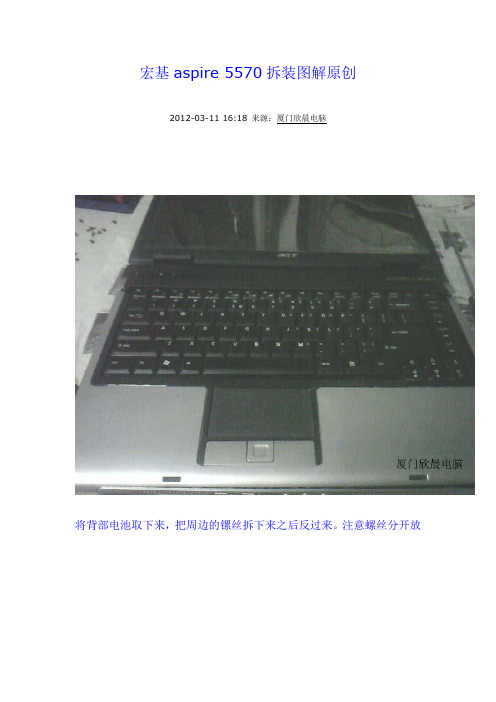
宏基aspire 5570拆装图解原创
2012-03-11 16:18 来源:厦门欣晨电脑
将背部电池取下来,把周边的镙丝拆下来之后反过来。
注意螺丝分开放
把上面那一横条轻轻拆开之后把左边显示屏线和右边的小插头拔掉,拆
掉固定键盘的镙丝
向上稍提把键盘背面的数据线拿掉就可取出键盘,把左边的数据线一并
拔掉
镙丝刀边上有个镙丝拆掉,稍微用力向外就可以拿出光驱了
反背面,把两个小面板拆开,上面的无线网卡等连接线全部取下来。
镙
比不用拆
拆掉一个镙丝向右横推就可取出硬盘,注意这个不一样的镙丝是关键。
拆时小心容易滑牙掉
反过来。
把固定屏幕的4个螺丝拆下来。
拉出无线。
就把屏幕给分开了
这时就需要把保护板触摸板拆开,注意左边稍向外掰拿掉就看见主板了
CPU风扇在主板下面,这时要把主板上一颗关键的螺丝拆掉,就能拿
出来了
把主板反过来就一面了然了。
除尘。
清理风扇。
现在就可以开始了。
全
部解决后反着装回
去就行了,拆的时候记住装回去就比拆容易多了。
拆笔记本要胆大心细。
有好多细线要注意别拉断。
都可以轻力拆开的。
需要用力就要小心
是不是哪有螺丝没拆可有暗扣之类的东西。
宏基这款笔记本声音一大想
给CPU风扇除尘真
够麻烦的。
不知道设计时有什么考虑之处。
有好多直接拆开背面一小盖
就可以看到风扇
好了。
到时结束,很多笔记本都差不多拆法。
关键看螺丝暗扣。
祝大家
好运。
- 1、下载文档前请自行甄别文档内容的完整性,平台不提供额外的编辑、内容补充、找答案等附加服务。
- 2、"仅部分预览"的文档,不可在线预览部分如存在完整性等问题,可反馈申请退款(可完整预览的文档不适用该条件!)。
- 3、如文档侵犯您的权益,请联系客服反馈,我们会尽快为您处理(人工客服工作时间:9:00-18:30)。
ACER 宏碁AS5750G-2352G50Mnbb
理论上5750系列下的机子都差不多,不过不同款之间还是会有细微的差别。
拆机有风险,操作须谨慎;本教程仅供参考。
其实,我也是个小白,由于网上没有找到Acer 5750G的拆机教程,今天又刚好自己拆了一遍来洗灰,事成之后决定自己写个小白教程分享给大家。
另外,我是看着另一位网友的拆机实录拆的,不过拆到一半发现我的机子和他的机子还是有一些不同的地方(而且他拍的照片很模糊有些看不清),所以另写一篇拆机教程,算是和他的互补。
他的教程见原帖地址(其实我还偷了他两张拆键盘的图片),供大家参考: /185557823/blog/1352891460#!app=2&via=QZ.Hash Refresh&pos=1352891460
下面进入正题。
首先要准备好拆机用的工具:螺丝刀、镊子、拆机棒(可以用大小合适的一字螺丝刀或其他一头扁平的工具代替,但不推荐)、工具盒(装螺丝用)、旧牙刷、气吹、纸巾若干或旧眼镜布。
螺丝刀和拆机棒是必要的,如果这两样DIY常见工具都找不到的话同学还是请你拿去售后维修
吧…
上图是我用的工具。
气吹眼镜布牙刷什么的都没拍进来,工具盒我是没有的,用两个小杯子装螺丝(事实证明两个杯子还是不太够的)。
开始拆机之前先来一张完成后的图。
你没有看错!拆机清理散热系统的灰尘需要拆成这个样子。
如果各位的电脑尚在一年的保修期内,建议直接找售后维修点。
悲剧的是我的电脑刚过售后一周所以不得不自己动手。
估计一年的保修大家也都会陆续到期,所以相信这篇教程以后会有人需要用到。
对自己动手能力没有足够自信的人也应该在看到这张图之后认真的考虑是否放弃拆机,我是觉得客服清灰居然都要收80块太坑爹了,如果您是不缺钱的主,那么还是找客服吧,毕竟过程中如果弄坏了小零件什么的还是很纠结。
放这张图其实还有另一个目的。
最上面两个杯子左边的白色纸包是我用来装螺丝的,如果你没有合适的地方装螺丝也可以考虑这个方法。
把同一个地方拆下来的螺丝装在一个纸包里,外面写上螺丝的位置,以免弄混。
现在我们从背面开始拆机,首先取下电池。
然后看到这个画面。
这里说下每个螺丝的用途吧。
1-7号红色螺丝和1-5号蓝色螺丝是用来锁紧整个外壳的,如果你想要查看主板的情况或者清理灰尘,就必须要下掉这些螺丝。
8号红色螺丝用来固定光驱。
虽然光驱和后面的操作没什么关系,但还是建议取下来。
一是为了保护光驱,第二是为了后面翻转机身的时候方便一些。
9号和10号螺丝就是用来固定硬盘和硬盘盖的,同一个盖子下面还有无线网卡和内存条。
如果你要清理灰尘,这些螺丝都取掉,分别装好。
然后用拆机棒拆掉9号螺丝所在的那个外壳。
如果你要换内存条或者无线网卡或者硬盘,那么取掉9号和10号螺丝,其他不动
如果你要换光驱,那么拆掉 8 9 10 号螺丝。
另外,白色的那个1号螺丝是干什么用的,我也不知道。
那个小壳壳取下来之后什么也没有看到。
这里有四个螺丝,中间蓝色那个拆掉就可以取下无线网卡,取出无线网卡后把白色和黑色的线头向上拔出来。
右边是内存条,图示位置往外拉开后,内存条会往上弹出来,然后可以取下内存条。
左边是硬盘,硬盘感觉第一次拆机的时候不太容易取下。
方法就是用力往左推。
取下过一次之后,再取硬盘就轻松许多。
取下硬盘之后就可以取光驱了。
首先确认红圈里那个螺丝有没有取下来,如果取下来了。
就按照图示的方向用螺丝刀用力推一下,就可以把光驱推出来。
到这里反面的工作已经完成了。
接下来就是拆键盘了,这时候要用拆机棒压上图示的卡扣。
键盘最上面有一排卡扣,左右两端的第二行按键处分别有1个卡扣。
压下卡扣的同时用拆机棒撬一下键盘,让键盘上移少许卡住刚才压下的卡扣。
对最上面那一排的所有卡扣都进行一次这样的操作后,键盘应该会把最上面那排的所有卡扣都扣住。
压卡扣和撬键盘的方法如下图所示。
力度要控制好,不然容易弄掉键盘上的漆。
最上一排的所有卡扣都被键盘卡住后,可以开始尝试把键盘撬出来。
如下图2
所示。
到这一步的时候注意两边的卡扣(貌似)是压不下去的。
我的电脑的左边那个卡扣卡的不是很紧,一边把键盘往右推,同时试着抬起键盘,多试几次就能让键盘从这个卡扣下弹出。
另外键盘下面是有排线连着主板的,不要猛的一下拉出键盘。
慢慢的把键盘翻开,然后取下排线。
PS:这几步需要双手操作所以都没有拍照片,上面图片是转别人的。
翻开键盘、拔出键盘排线之后就可以取下整个键盘了。
然后就能看到下图。
这里蓝色的1-6号是要取下的螺丝规格和之前内存条下方的那个螺丝是一样的(M2.5*4小白表示自己也看不懂这个规格是什么意思,反正和之前那个规格一样就对了),可以放一起。
红色的圈是各种接线口。
1号:电源排线,直接取下。
2号:触控板排线,直接取下。
3号:键盘排线口,这个图里面排线已经被取下了。
4应该是接音响的线,不用现在取下
5应该是摄像头的排线,不用现在取下
6是接麦克风的线,不用现在取下
7似乎是光驱线,不用现在取
PS:到时候装回键盘之前,记得装上那六个螺丝还有把电源排线插好,我是不会告诉你我因为忘记插排线而导致需要再另外拆一次键盘的。
接下来是最蛋疼的一步,分离C壳(正面)和D壳(反面)。
依旧是用拆机棒。
从两个壳交界处的缝隙里面插进去,然后不断的推拉,就能听到卡扣分开的声音了。
卡扣的具体位置参见下图红色的方框。
最底下那排卡扣是没有漏标的,但是左右两边的两组卡扣位置我也记不清楚了,估计是漏标了一两个,各位看官还请将就一下。
按照上图的方向,左边右边和下面的卡扣都分开之后,最上面的卡扣还是卡住的。
如果你一开始已经拆掉了电池下面的那5个小螺丝,这时候只需要从下方抬起C 壳,然后拉一下就能取下C壳了。
当然上图是你取下C壳之后才能看到的场面。
中间过程因为要用双手,所以再次没有照片。
继续说同一张图,现在你已经取下了C壳,就能见到主板。
1号2号螺丝:仅剩的最后两颗固定主板用的螺丝,拆。
3号是右边USB拓展线连到主板的排线,取下。
4567的功能前面已经说(猜测)过了,全部取下。
然后,主板两侧分别有白色和黑色的线,是接在背面的无线网卡上的。
白色那个可以把线头从白色那个洞里穿过来。
要拆下主板的话需要把白线上面的胶带都暂时撕下(到时候还要贴回来)。
另外,千万注意,1号红圈上方那根电线,在装回来的时候要注意不要让它挡住旁边的螺丝口,否则整个装好之后开机键会有问题(我才不会告诉你我就是那个遭遇这样的问题之后又再次拆机的人,无论如何,请你注意这个地方)。
右边黑色的那根线,也要暂时撕掉胶布,把黑线往右挪开,不要让它挡住主板。
接下来应该已经可以从右边2号螺丝的位置把主板抬起来了。
一般情况下左边会卡住的,抬起主板的同时往右边抽。
注意控制力度,不用使很大劲就能抽出来的。
抽出来之后向着屏幕那边翻开主板,下面有一根电源给主板供电。
拔出这个供电线。
然后应该可以把主板取出来了。
如果这时候发现还有别的线连着主板,可能是机型之间的差异,所以抽出主板的时候一定要注意力度。
主板拿出来之后反过来放着,如下图。
123456号红色螺丝是固定散热金属条用的,全部取下。
789是固定散热风扇用的,全部取下。
接下来就可以取下这两样东西了。
绿色那个框里面是排风口,排风口右边应该是灰尘重灾区,一定要清理干净。
再右边的的4个蓝色螺丝是固定风扇外壳用的。
取下这四个螺丝可以拆开散热风扇,清理其内部。
照片我也懒得单独拍了,感觉这两个东西结构很简单完全不需要给实现这一步的人做说明。
清理完之后,也可以给CPU和GPU上一些新的硅脂,不过我事先没有准备,就忽略这一步了。
开头提到的教程里面有这一步的照片,还有给D壳贴锡纸,给主板安装散热模块的照片,这些我都没有工具or材料,照片也不转发了,想看的直接看他的那篇。
开头说的就牙刷、纸巾、眼镜布、气吹都是用来清灰的。
注意千万不要弄湿主板或者风扇,否则后果自负。
(题外话:当然即使电脑进水了不能开机,这也不是
不可以修的,找到被短路的原件换成新的即可。
只不过拿去售后他们通常都会找各种说辞以推荐你换掉整个主板,骗你一千多块而已。
)
小白教程到此为止,如果你没有弄丢螺丝,那么清完灰尘之后按照相反的顺序就可以装回原样,就不再重复发图了。
祝各位拆机成功。
发这个教程也是为了方便大家自主拆机,欢迎转载但是请注明作者和出处。
